갤럭시 블루투스 이어폰 연결하면 자동 잠금 해제 방법
오늘은 갤럭시 핸드폰에서 블루투스 이어폰을 연결 중에는 자동으로 잠금해제 상태를 유지하게 설정하는 방법을 알아보려고 한다. 핸드폰 잠금화면을 해제하는 것이 번거롭게 느껴질 때도 있다. 하지만 잠금설정이 되어있어야 우리의 정보를 지킬 수 있다. 하지만 꼭 잠금이 필요 없을 때도 있다. 핸드폰이 내손에 있거나 눈에 보이는 곳에 있는 경우 등일 것이다. 그런데 핸드폰에 블루투스 이어폰이 연결되어 있을 때에도 꼭 잠금해제가 필요 없을 수도 있다. 핸드폰이 눈에 눈에 보이는 가까운 곳에 있을 확률이 높기 때문이다. 이런 경우 좀 더 핸드폰을 편하게 사용하기 위해서 이어폰 연결 시 자동 잠금 해제되게 설정할 수 있다. 아래에서 자세히 알아보자.
블루투스 이어폰 연결 시 자동 잠금 해제 설정
1. 갤럭시 핸드폰에서 톱니바퀴 모양의 설정을 클릭한다.
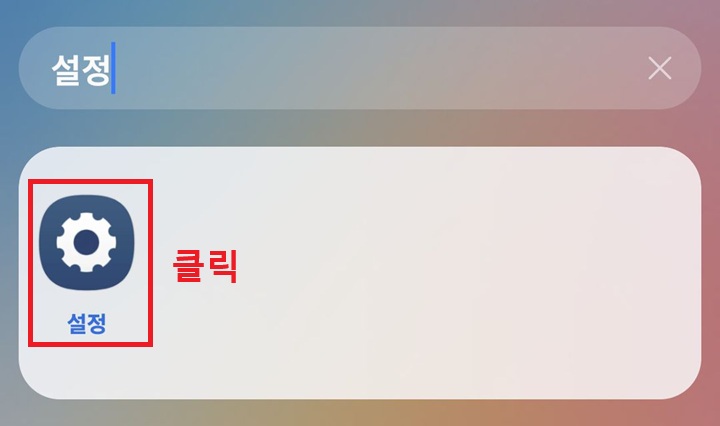
2. 설정 페이지에서 잠금화면 메뉴를 클릭한다.

3. 잠금 해제 유지 메뉴를 클릭한다. 해당 메뉴는 잠금화면이 설정되어 있어야 사용할 수 있다.

4. 그럼 간단한 잠금 해제 유지에 대해서 설명 페이지가 보이는데 내용을 읽어본 후 확인 버튼을 클릭한다.
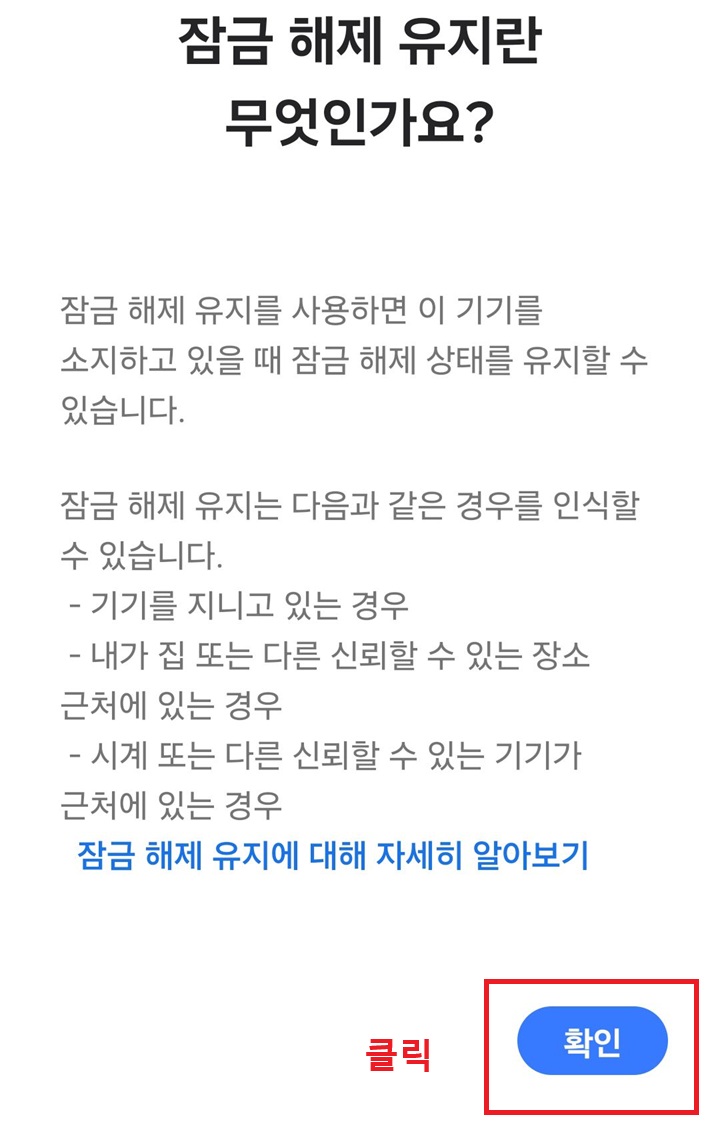
5. 잠금 해제 유지 페이지에서 신뢰할 수 있는 기기 메뉴를 클릭한다. 현재는 아무것도 연결되어있지 않아서 0개 추가됨이라고 표시되어 있다.
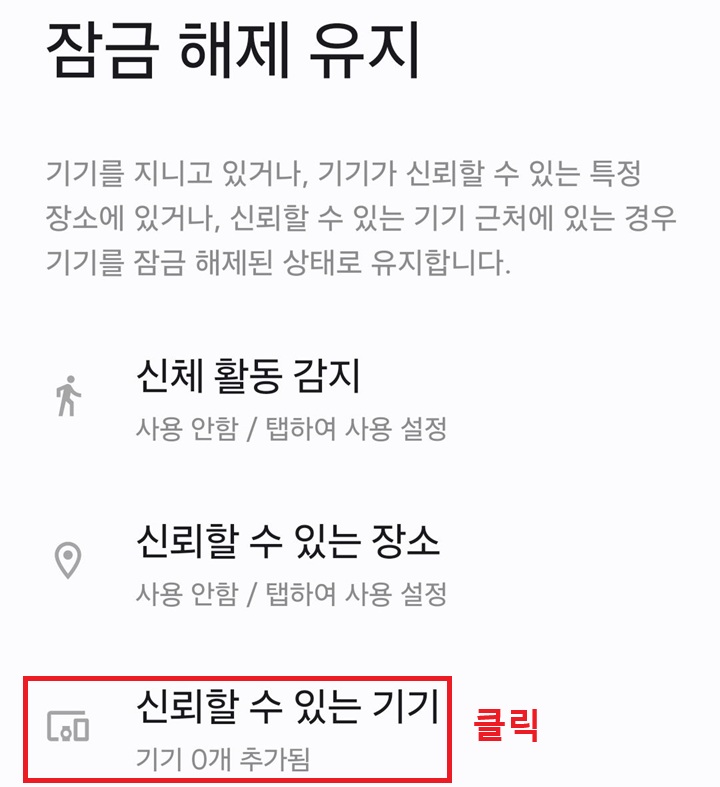
6. 이제 신뢰할 수 있는 기기추가 메뉴를 클릭한다.

7. 핸드폰에서 블루투스 기능을 활성화시켜서 이어폰과 연결한다. 이 과정은 순서를 앞당겨서 앞에서 진행해도 된다.
8. 이제 자신이 사용하는 블루투스 이어폰을 찾아서 클릭한다.

9. 그럼 다른 사람이 핸드폰을 들고 있더라도 잠금해제 상태로 유지된다는 안내창이 보이는데 내용을 확인 후 추가 버튼을 클릭한다.
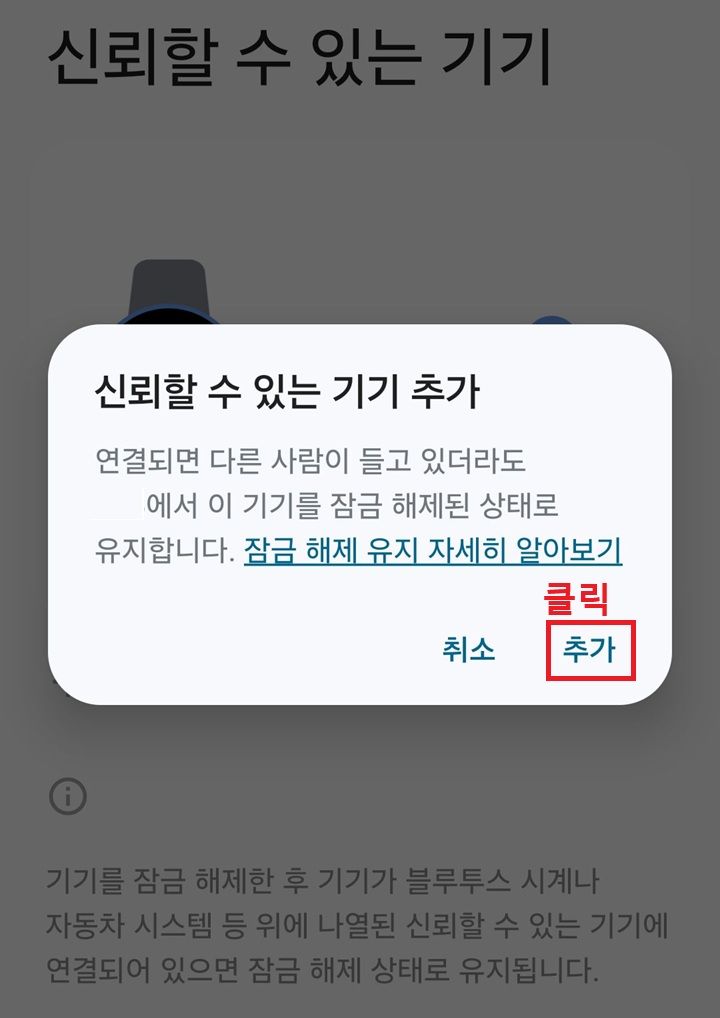
10. 위에서 추가한 기기가 연결됨으로 표시된 것을 확인한다.
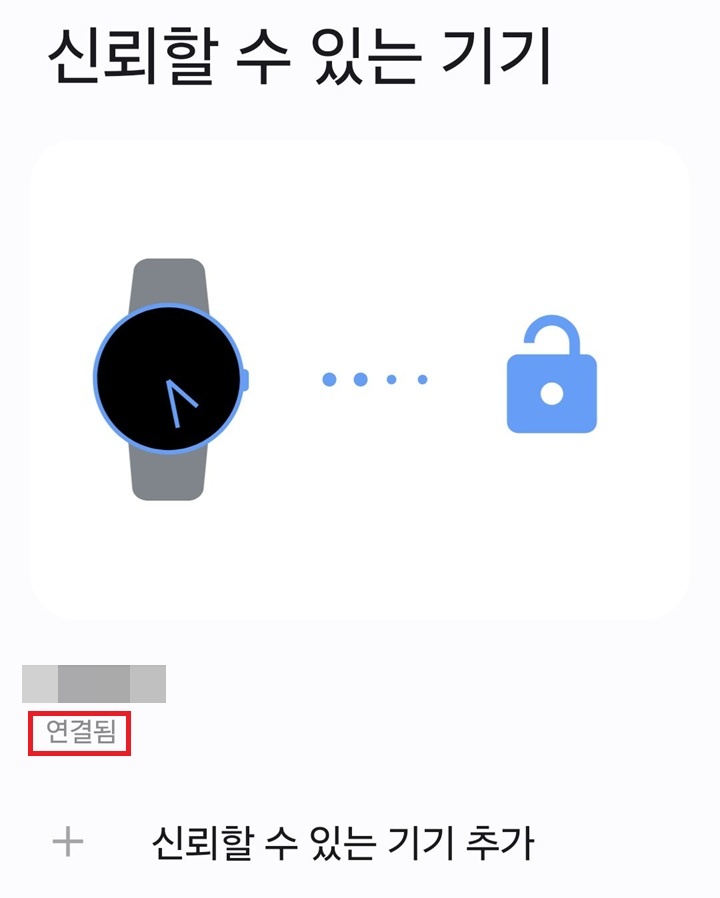
11. 이제 핸드폰에 블루투스 이어폰이 연결된 상태에서는 잠금해제가 유지되고 화면 아래에 잠금해제 유지라고 표시된다.
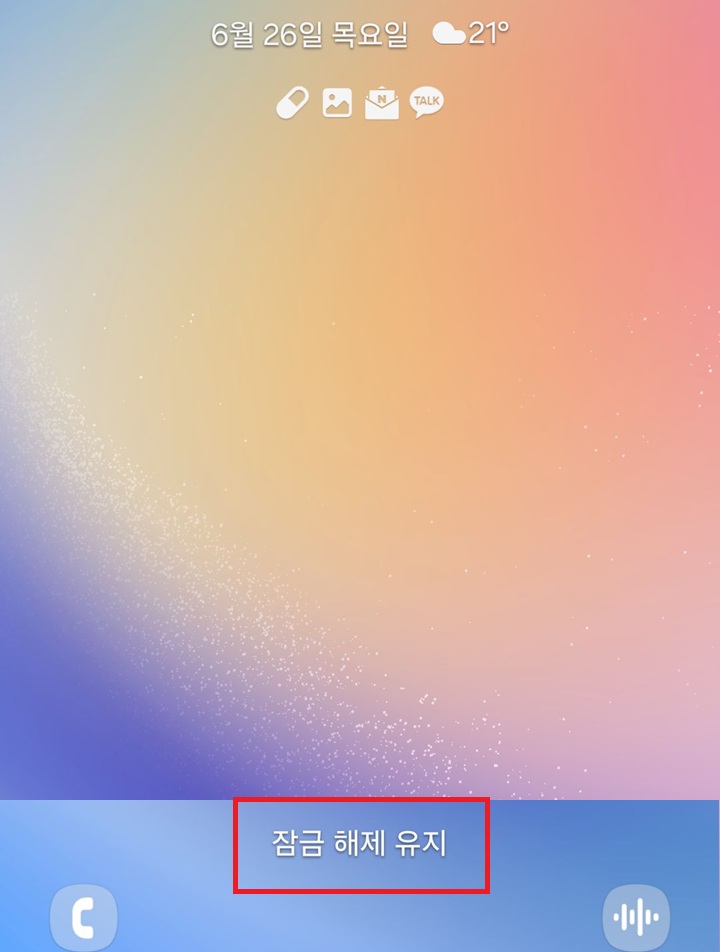
지금까지 갤럭시 핸드폰에서 블루투스 이어폰 연결 시에는 잠금화면 자동해제하는 방법을 알아보았다. 위와 같이 설정하는 것은 어렵지 않다. 핸드폰의 종류와 운영체제 버전에 따라 스마트락이라는 메뉴로 표시된 것이 있다. 설정방법은 동일하므로 해당 메뉴를 찾아서 클릭하면 된다. 위와 같이 설정해 두면 매우 편리하다. 하지만 위에서도 잠깐 언급하기도 했지만 핸드폰이 다른 사람의 손에 있을 때에도 잠금해제 상태라는 것은 명심해야 한다. 그리고 위에서는 블루투스 이어폰의 예를 들었지만 다른 블루투스 기기를 연결했을 때도 잠금해제되게 설정할 수 있는 것이다. 예를 들어 자동차 탑승시 블루투스가 연결되면 차량 안에서는 잠금해제 상태로 사용할 수 있다. 어렵지 않으므로 바로 실행해 보자.